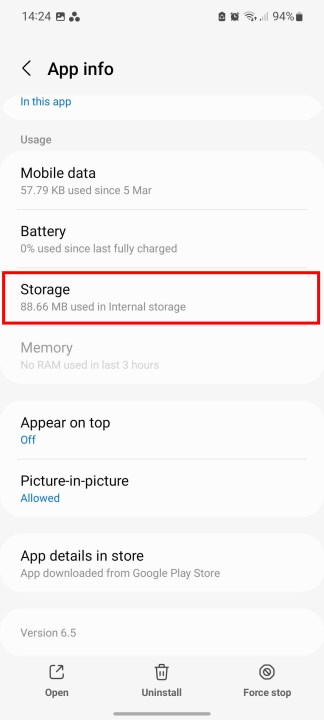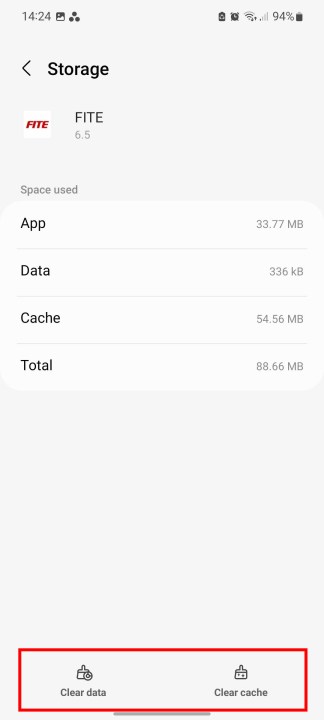Телефоны предлагаются с ограниченным объемом встроенной памяти. В то время как некоторые телефоны позволяют расширять хранилище, другие просто не позволяют. В любом случае вам нужно будет управлять хранилищем, поскольку оно напрямую влияет на производительность вашего смартфона. Если у вас возникли проблемы с управлением хранилищем на вашем телефоне, мы здесь, чтобы помочь. Это руководство специально для Samsung Телефоны серии Galaxy A, но у нас также есть специальное общее руководство для телефонов Android. Тем не менее, давайте прыгать!
Как проверить доступное хранилище
Перед очисткой данных с вашего телефона Galaxy A вы должны знать о доступном хранилище. Чтобы узнать это, вам нужно выполнить следующие шаги.
Шаг 1: Открой Настройки меню.
Шаг 2: Нажать на Аккумулятор и уход за устройством.
Шаг 3: Выбирать Хранилище.
Шаг 4: Откроется страница, на которой показано доступное хранилище вместе с используемым пространством.
Удаление дубликатов и больших файлов
Вероятно, бывают случаи, когда вы щелкаете или делаете скриншот одного и того же объекта несколько раз, не осознавая этого, что в конечном итоге может занять значительную часть вашего хранилища. То же самое касается больших файлов, таких как видео, изображения в высоком разрешении и загрузки. К счастью, вам не нужно искать каждый файл, чтобы выполнить вышеупомянутые задачи. Вот как вы можете удалить повторяющиеся или большие файлы.
Шаг 1: Направляйтесь к Настройки приложение.
Шаг 2: Выбирать Аккумулятор и уход за устройством.
Шаг 3: Нажмите Хранилище > Дублирующиеся файлы.
Шаг 4: Здесь вы найдете все дубликаты файлов в списке. Выберите те, которые нужно удалить, коснувшись Флажки > Удалить.
Шаг 5: Чтобы вместо этого удалить большие файлы, вернитесь к Хранилище экран и выберите Большие файлы.
Шаг 6: Выберите файлы, которые вы хотите удалить, и выберите Удалить.
Удалите ненужные приложения и очистите данные
Приложения стали намного тяжелее и занимают большую часть памяти телефона. Пользователям важно удалять неиспользуемые приложения и очищать данные часто используемых приложений. При очистке данных приложения удаляются все данные и сбрасываются исходные настройки, поэтому вы можете потерять прогресс, если приложение является игрой (но только если данные сохраняются во внутреннем или внешнем хранилище, а не в облаке). Для приложения, требующего учетных данных для входа, вам придется войти снова.
Просто рядом с Очистить данные вариант, вы найдете Очистить кэш вариант. Данные кэша состоят из файлов, сценариев, изображений и других мультимедийных файлов, которые сохраняются на вашем устройстве после первого открытия приложения или веб-сайта. Эти данные используются для минимизации времени загрузки приложения или веб-сайта. Поскольку в кеше есть несущественные файлы, вы вряд ли потеряете какие-либо важные данные. Это делает его хорошим вариантом для освобождения места на вашем устройстве Galaxy A.
Чтобы узнать объем памяти, используемый конкретным приложением (а затем удалить его), выполните следующие действия.
Шаг 1: Направляйтесь к Настройки и нажмите на Программы.
Шаг 2: Выберите нужное приложение и нажмите Хранилище. Вы должны увидеть пространство, используемое приложением, в разделе хранилища.
Шаг 3: Нажмите Очистить данные или же Очистить кэш в зависимости от того, что вы хотите очистить.
Удаление через панель приложений
Вам не нужно погружаться в меню «Настройки», чтобы избавиться от приложения, и вы можете удалить его прямо из ящика приложений (также известного как панель приложений).
Шаг 1: Проведите вверх, чтобы получить доступ к панели приложений.
Шаг 2: Нажмите и удерживайте приложение, чтобы удалить — вы увидите меню с кучей опций.
Шаг 3: Выберите Удалить вариант, а затем нажмите на ХОРОШО.
Программы меню под Настройки может предложить много полезного, в том числе возможность сортировки по размеру, последнему использованию и последнему обновлению. Эти параметры могут помочь вам решить, от каких приложений лучше всего избавиться.
Шаг 1: Открой Настройки приложение на телефоне Galaxy A и коснитесь Программы.
Шаг 2: Вы можете использовать Поиск для поиска конкретных приложений или коснитесь значка Фильтр кнопку, чтобы упорядочить приложения по имени, размеру, последнему использованию или последнему обновлению. Вы также можете просто выбрать отображение включенных или отключенных приложений.
Шаг 3: Выберите приложение, которое нужно удалить.
Шаг 4: Нажмите Удалить и нажмите ХОРОШО для подтверждения.
Поместите данные в облако
Одним из лучших способов управления хранилищем является размещение данных в облаке. Размещение информации в облаке означает, что у вас будет доступ к ней на нескольких устройствах, независимо от того, где вы находитесь, если у вас есть доступ в Интернет. Кроме того, вы менее склонны к потере данных, сохраненных в облаке. Samsung предлагает собственный сервис резервного копирования данных под названием Samsung Облако, поэтому вам не понадобится стороннее приложение.
Шаг 1: Направляйтесь к Настройки и выберите Учетные записи и резервное копирование.
Шаг 2: Нажмите Резервные данные под Samsung Облачный заголовок.
Шаг 3: Выберите приложения для резервного копирования, а затем нажмите Сделать резервную копию сейчас.
Использование внешней карты microSD
Так как большинство Samsung В телефонах Galaxy A есть слот для SD-карты, вы можете перенести данные на внешнее хранилище, чтобы освободить место во внутренней памяти. Кроме того, вы можете переносить приложения на SD-карту. Вот как это работает.
Шаг 1: Открытым Настройки.
Шаг 2: Нажмите Программы и выберите нужное приложение.
Шаг 3: Выберите Хранилище вариант и изменить место хранения с Внутренний к MicroSD.
Шаг 4: Вы получите запрос на перемещение приложения. Выбирать Шаги процесс начнется.